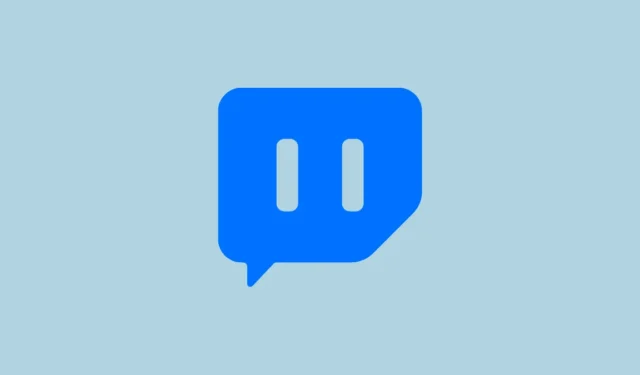
Twee-factor-authenticatie inschakelen
Voordat je kunt beginnen met streamen, moet je tweefactorauthenticatie inschakelen in de Twitch-app.
- Open hiervoor de Twitch-app en tik op je profielpictogram linksboven.
- Tik op de profielpagina op de optie ‘Accountinstellingen’.
- Tik op de pagina Accountinstellingen op de optie ‘Beveiliging en privacy’.
- Tik vervolgens op ‘Twee-factorauthenticatie’ om het in te stellen. U ontvangt een e-mail op uw geregistreerde e-mailadres met een verificatielink en moet uw e-mailadres verifiëren voordat u twee-factorauthenticatie kunt instellen.
Streamen met de mobiele Twitch-app
- Tik op de startpagina van de Twitch-app op het pictogram ‘Maken’ rechtsboven om de Creator-modus te openen.
- Tik vervolgens op het ‘+’-icoontje onderaan de volgende pagina.
- In de pop-up die verschijnt, tikt u op de optie ‘Stream Games’. U kunt ook kiezen voor ‘Stream IRL’.
- Selecteer op de volgende pagina de game die je wilt streamen door erop te tikken en vervolgens op de knop ‘Doorgaan’ te tikken.
- Geef op de volgende pagina een naam voor je stream, kies de streamtaal en pas het volume aan. Tik vervolgens onderaan op de knop ‘Open Stream Controls’.
- Tik ten slotte op de knop ‘Nu starten’ om te beginnen met streamen.
Dingen om te weten
- Je kunt games rechtstreeks vanuit de Twitch-app streamen met je smartphone, zonder dat je een app van derden nodig hebt.
- Als je de game die je wilt streamen niet in de Twitch-bibliotheek kunt vinden, kun je ernaar zoeken door de naam in het zoekvak te typen.
- De Twitch-app beschikt ook over een ingebouwde Stream Manager waarmee je eenvoudig je streams vanuit verbonden apps kunt beheren.
- De app geeft informatie over het aantal kijkers, volgers, de streamduur, etc. wanneer je content streamt.
- Er zijn echter een paar beperkingen aan het gebruik van de mobiele Twitch-app voor streaming. Je kunt bijvoorbeeld niet tegelijkertijd je scherm en camera vastleggen, in tegenstelling tot de pc. Ook is het chatvenster erg klein vanwege de beperkte ruimte van een telefoonscherm.
- De stream stopt ook automatisch als uw scherm vergrendeld is.



Geef een reactie